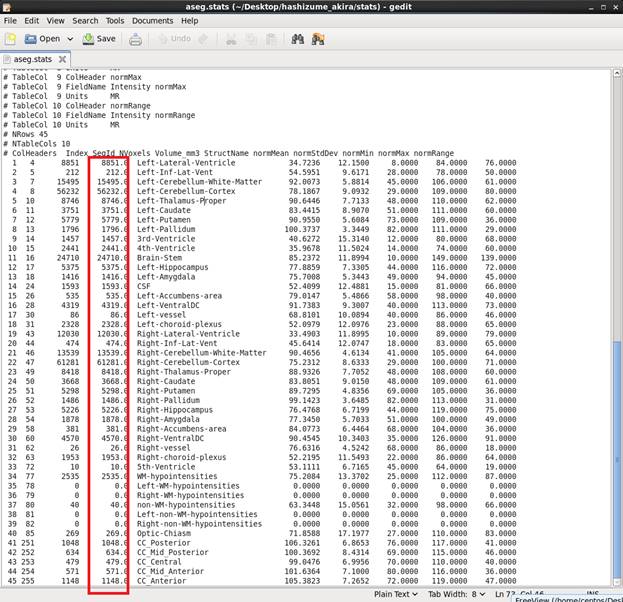FreeSurfer6の導入
内容
FreeSurfer6の導入
FreeSurfer 6.0が2017年1月23日にreleaseされました。
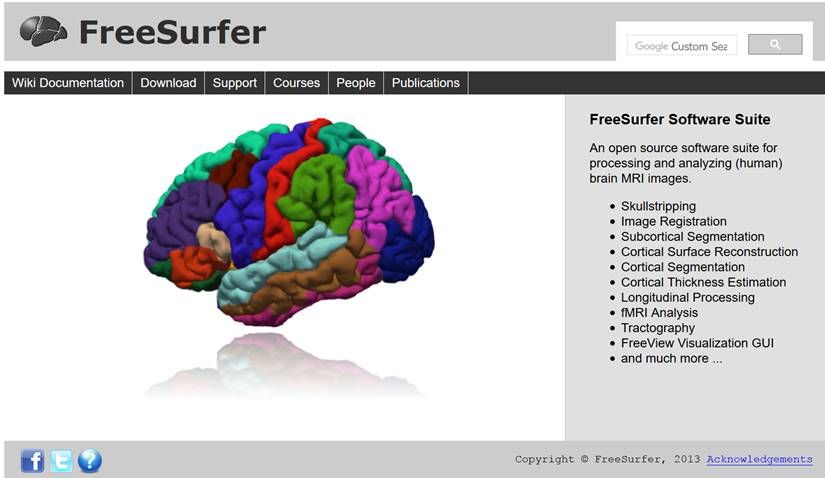
CPUは2GHz以上、RAM 8GB以上、HDD 空き容量10GBが必要だそうです。

freesurfer_Linux-centos6_x86_64-stable-pub-v6.0.0.tar.gzをダウンロードし、Desktopにファイルを移動します。

su
password
でsuperuserになります。
/usr/local/freesurferに展開しますが、以前のFreeSurfer5.3がある場合はmvコマンドを使って名前を書き換えておきます。
mv /usr/local/freesurfer /usr/local/freesurfer5
tar -Cコマンドを使って展開します。
tar -C /usr/local -xzvf freesurfer-Linux-centos6_x86_64-stable-pub-v6.0.0.tar.gz
.licenseの設定
FreeSurferのホームページから登録Registrationをして.licenseファイルを取得します。
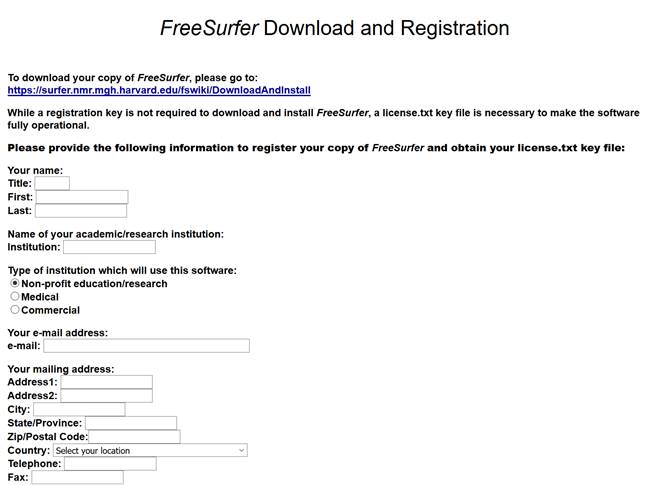
このファイルはsuperuserになった後、/usr/local/freesurferに移動させます。
mv .license /usr/local/freesurfer
C-shellの設定
FreeSurfer6とMNE-Cの設定をします。superuserで
gedit /home/USER/.cshrc
として以下の内容のテキストファイルを作成し、.cshrcという名前で保存します。
内容はFreeSurfer5.3の時と同じです。
setenv FREESURFER_HOME /usr/local/freesurfer
setenv SUBJECTS_DIR /home/centos/Desktop
source $FREESURFER_HOME/SetUpFreeSurfer.csh
setenv MNE_ROOT /usr/local/MNE-2.7.0-3106-Linux-x86_64
source $MNE_ROOT/bin/mne_setup
terminalを開いてcshとして以下のようになればOKです。
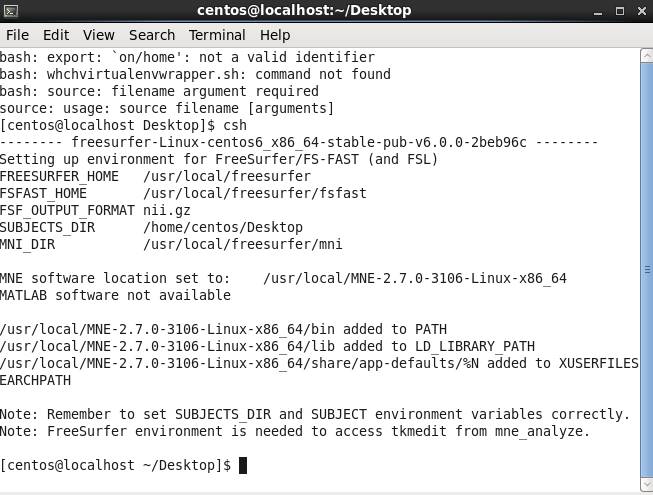
freeview
freeviewはFreeSurfer6で追加された機能です。
recon-all処理が終了したデータを見てみます。
csh
freeview
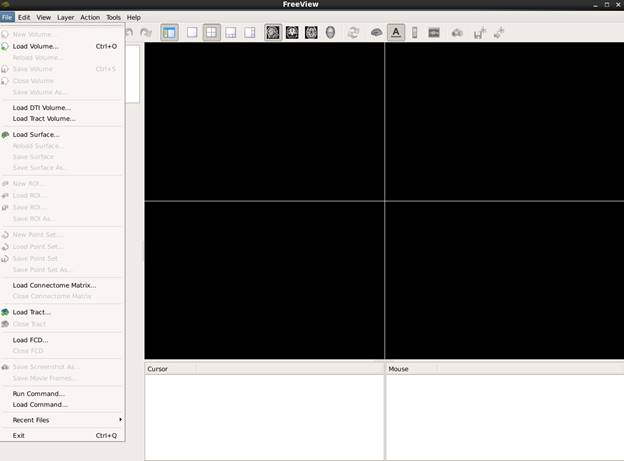
freeview起動後に
File→Load Volume..を選択し、T1.mgzを選択します。

File→Load Surface..を選択し、lh pialとrh pialを選択します。
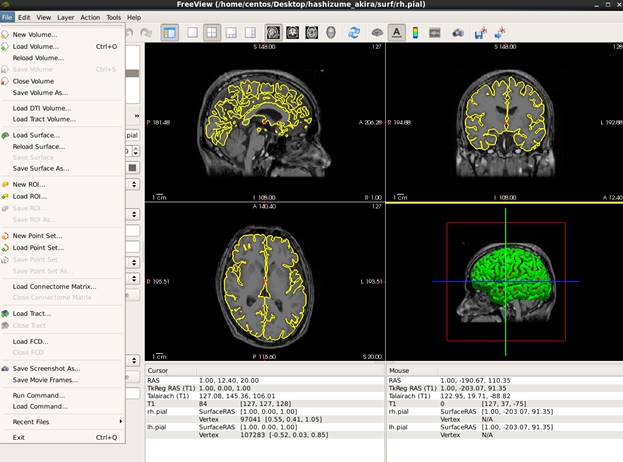
volumetry
recon-allでsegmentationした結果は/stats/aseg.statにテキストファイルの形式で記録されています。
voxel は1×1×1mm3になったものでsegmentationされたものです。
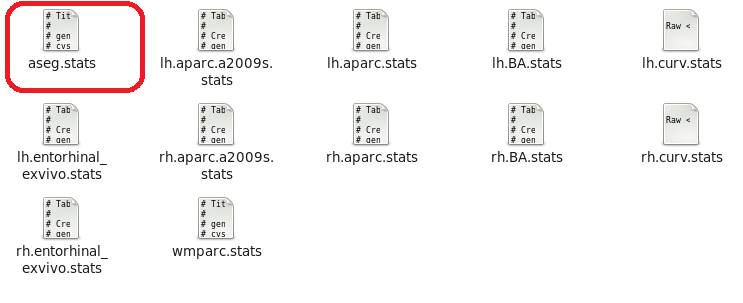
#ColHeadersにvolumetryの一覧が表示されています。
4列目が結果です。単位はmm3です。